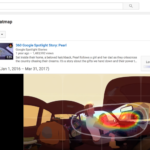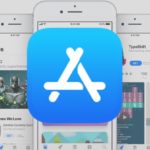YouTubeのモバイル版では、利用状況に基づいてデフォルトのビデオ品質を変更しますが、すぐに解像度を変更するオプションは提供されていません。今回は、YouTubeのビデオを特定の解像度に変更して最高の品質で動画再生する方法を説明します。
YouTubeモバイルアプリの以前のバージョンでは、最大8Kまで解像度を簡単に変更するオプションがありました。これにより、最高画質に変更することが簡単でした。しかし、最高品質にしてしまうとロード時間が長くなり、データ使用量が増えてしまう可能性がありました。
- U-Nextは映画、ドラマ、アニメから漫画、雑誌まで楽しめます!
- 見放題作品数が業界最多の22万本!
- 毎月もらえるポイントで最新作が視聴できる。
- 最新の雑誌が読み放題!
- 漫画が無料で読める!
↓ 24万本の以上の動画から、雑誌や漫画まで楽しめるU-NEXTはこちら ↓
![]()
U-NEXTは31日間無料トライアルができます!
しかし、昨年、YouTubeは新しいビデオ品質設定方法に切り替えたため、Wi-Fiとモバイルネットワークの両方で、自動、高品質、データ節約モードの選択ができるようになりました。
これらの設定方式は素晴らしいですが、自由に解像度を変更し、それをデフォルトにしたい場合があります。特定の解像度に変更することはまだ可能ですが、その設定を見つけることがむずかしいため、今回はこの設定の方法をご説明します。
YouTubeのモバイルアプリでビデオ品質を変更する方法
YouTubeのビデオ品質を変更する方法はいくつかあります。ビデオのページからいくと、そのビデオだけの設定を変更することになります。今後視聴するすべてのビデオのビデオ品質を変更するには、YouTubeの設定ページからそのオプションを変更する必要があります。
- YouTubeのモバイルアプリを開きます。
- プロフィール写真をタップします。
- 「設定」を選択します。
- 「ビデオ品質の設定」をタップします。
- Wi-Fiとモバイルネットワークのセクションの両方で設定を選択します。
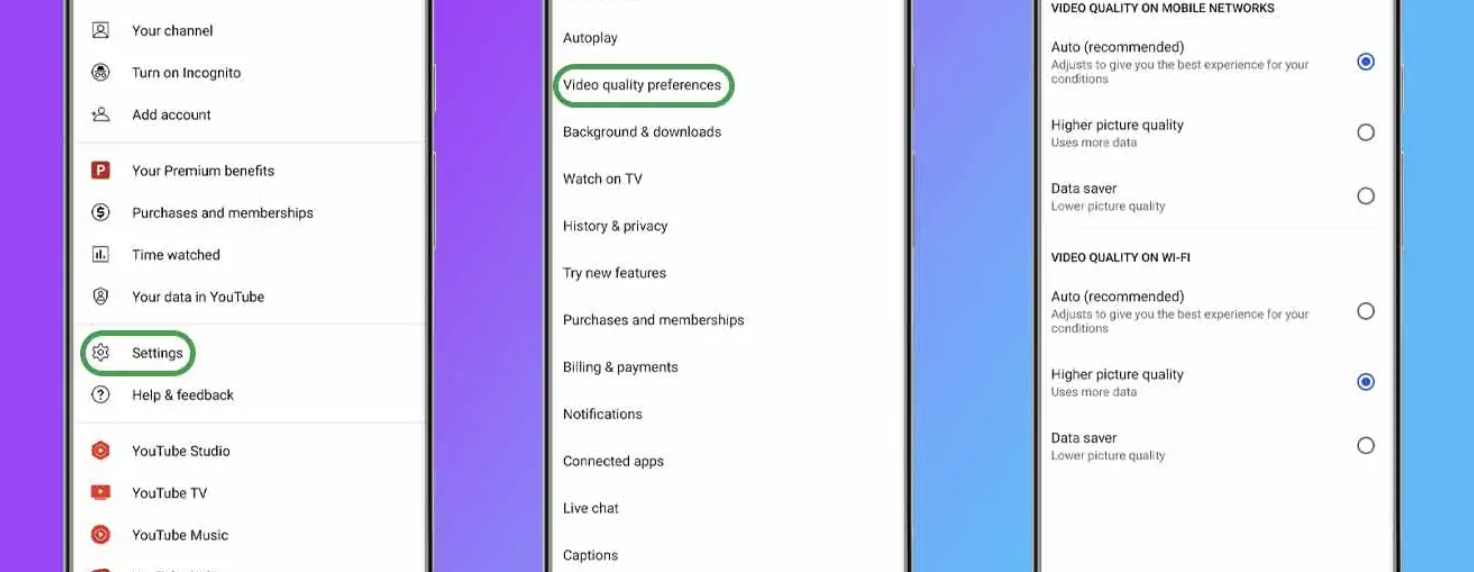
最高の動画品質を求めるなら、「高画質」を選択すると良いでしょう。これにより、解像度が優先されますが、場合によっては720pと1080pの間で少し変動することがあります。
適切な解像度の選択
ビデオの解像度を変更するオプションはありますが、それをデフォルトに設定することはできません。高画質の設定を選択すると、常に最高品質の動画再生が可能になりますが、ネットワーク状況などをふくめ常に最適な設定でははないかもしれません。
状況に合わせてビデオの適切な動画品質を変更するには、そのビデオを視聴する時に設定する必要があります。
- YouTubeでビデオを開きます。
- 角にある設定の歯車をタップします。
- 「品質」を選択します。
- 「詳細」を選択します。
- 解像度を選択します。
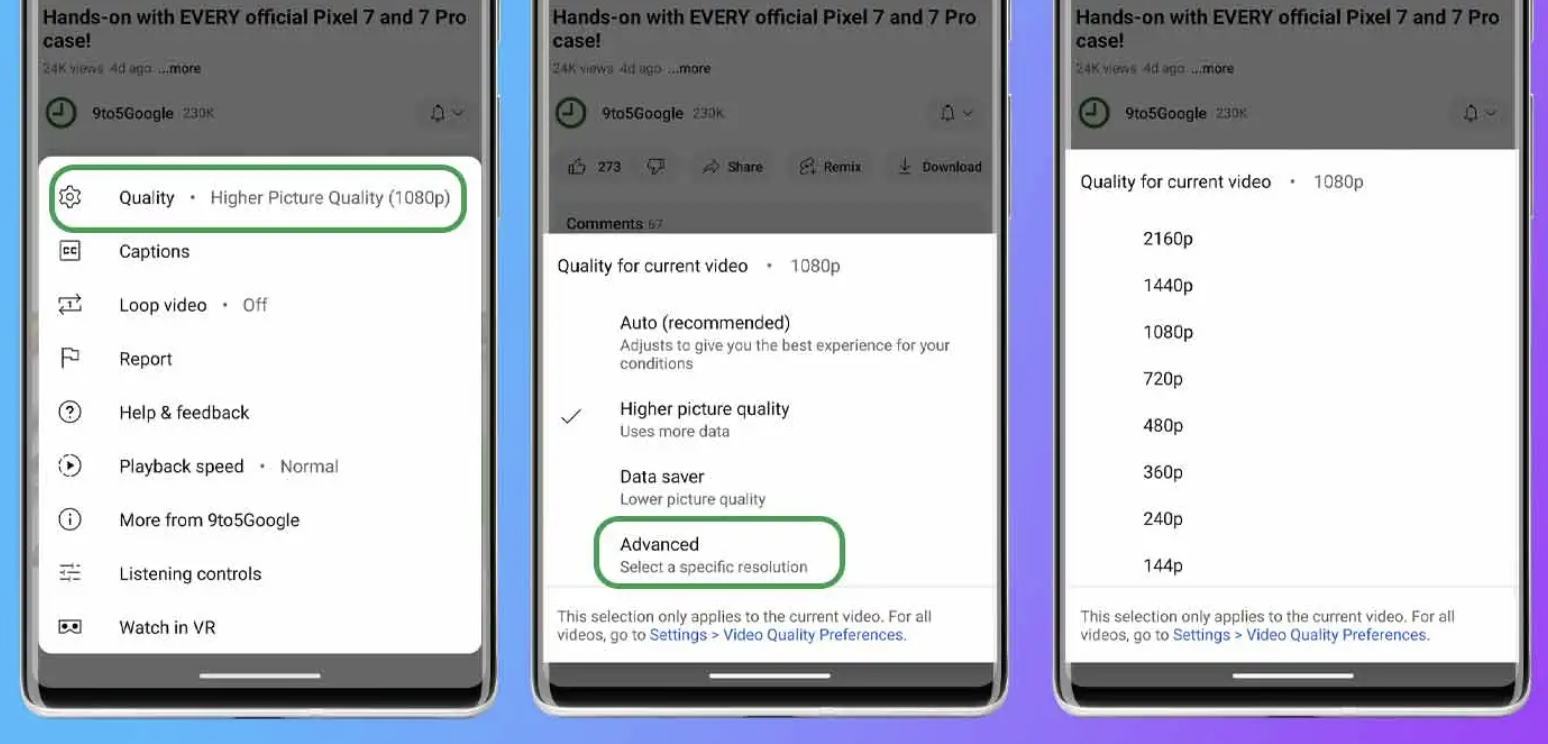
YouTubeで高解像度を設定する最善の方法は、ネットワーク状況にあわせた品質オプションを利用することです。これは、外出先でデータを使いすぎないようにするのにも最適な方法です。